
THỜI GIAN LÀM VIỆC
![]() 9:00AM - 21:00PM
9:00AM - 21:00PM
(Kể cả Thứ 7 & Chủ Nhật)

Canva AI không chỉ đơn thuần là một công cụ thiết kế, mà chính là "trợ lý ảo" sáng tạo, được tích hợp trí tuệ nhân tạo (AI) tiên tiến của Canva. Với Canva AI, việc thiết kế trở nên dễ dàng và thú vị hơn bao giờ hết, ngay cả khi bạn chưa có kinh nghiệm.
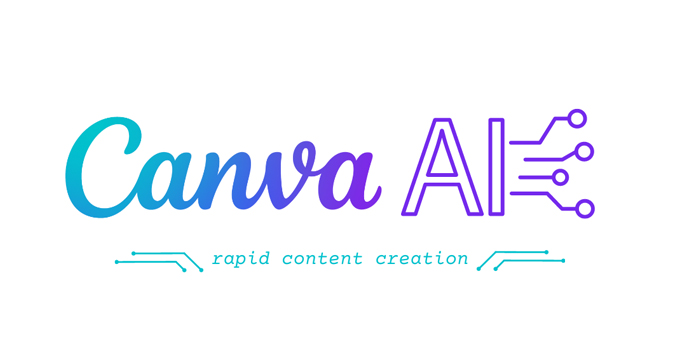
Điểm nổi bật của Canva AI không chỉ nằm ở khả năng thiết kế thông minh, mà còn ở sự thân thiện và tiện lợi cho người dùng:

Canva AI không chỉ là công cụ, mà còn là nguồn cảm hứng bất tận cho mọi ý tưởng sáng tạo của bạn. Hãy trải nghiệm và khám phá sức mạnh của Canva AI ngay hôm nay!
Để bắt đầu hành trình sáng tạo cùng Canva AI, bạn cần tạo một tài khoản. Quá trình này vô cùng đơn giản, bạn có thể hoàn thành chỉ trong vài phút:
Bước 1: Truy cập trang web Canva: Mở trình duyệt web và truy cập vào trang chủ của Canva tại địa chỉ: https://www.canva.com/
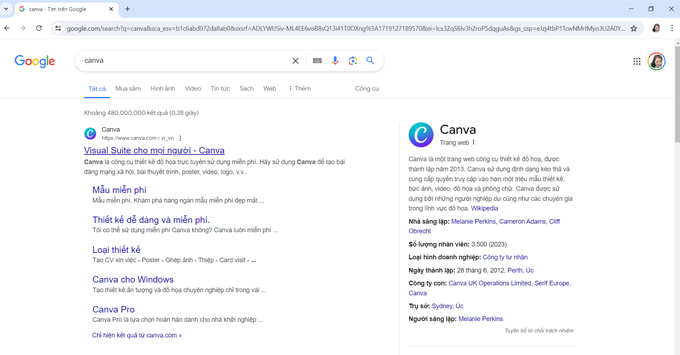
Bước 2: Chọn cách đăng ký: Canva cung cấp nhiều tùy chọn đăng ký:
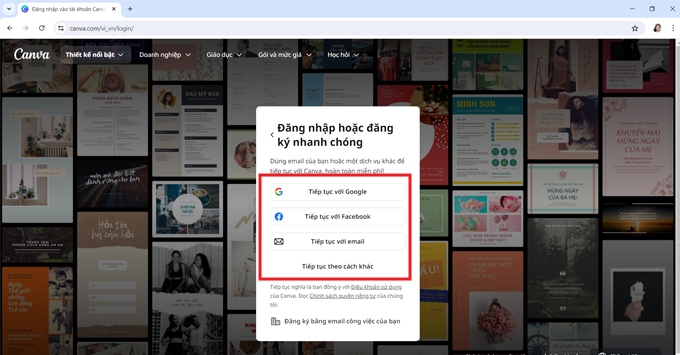
Bước 3: Hoàn tất thông tin: Điền đầy đủ các thông tin cá nhân cần thiết như họ tên, tên người dùng (username).
Bước 4: Xác nhận tài khoản: Canva sẽ gửi một email xác nhận đến địa chỉ email bạn đã cung cấp. Hãy mở email và nhấp vào liên kết xác nhận để hoàn tất quá trình đăng ký.
Sau khi hoàn tất các bước trên, bạn đã có thể đăng nhập vào Canva và bắt đầu sử dụng các tính năng thiết kế, bao gồm cả các công cụ AI mạnh mẽ.
Để sử dụng tính năng Magic Edit của Canva AI, bạn có thể thực hiện theo các bước sau:
Bước 1: Chọn ảnh: Tải ảnh bạn muốn chỉnh sửa lên Canva hoặc chọn một thiết kế có sẵn. Sau đó, nhấp vào ảnh và chọn "Sửa ảnh".
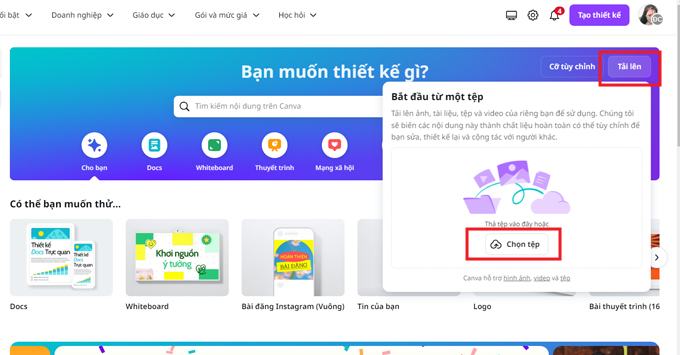
Bước 2: Truy cập Magic Edit: Trong giao diện chỉnh sửa ảnh, tìm và nhấp vào công cụ "Chỉnh sửa Magic" (Magic Edit) ở thanh công cụ bên trái.
Bước 3: Bắt đầu chỉnh sửa: Nhấn nút "Dùng thử ngay" để kích hoạt tính năng Magic Edit.
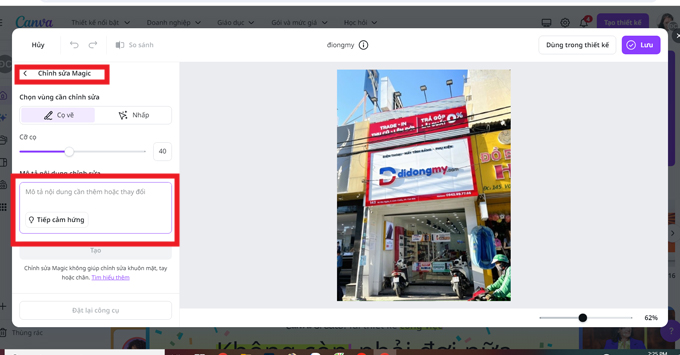
Bước 4: Chọn vùng chỉnh sửa: Lựa chọn kích thước cọ vẽ phù hợp và tô lên vùng đối tượng bạn muốn thay đổi trong ảnh.
Bước 5: Nhập nội dung thay đổi: Mô tả chi tiết nội dung bạn muốn thay thế vào vùng đã chọn. Ví dụ: "Chuyển quả táo thành quả cam" hoặc "Thêm một chú chó con vào ảnh". Sau đó, nhấn nút "Tạo" để Canva AI thực hiện thay đổi.
Bước 6: Chọn kết quả ưng ý: Canva AI sẽ tạo ra một số tùy chọn thay đổi. Hãy chọn ảnh phù hợp nhất với ý muốn của bạn, rồi nhấn nút "Xong".
Bước 7: Tải ảnh về: Cuối cùng, nhấn nút "Tải xuống" để lưu ảnh đã chỉnh sửa về máy tính của bạn.
Vậy là bạn đã hoàn thành việc thay đổi chủ thể trong ảnh bằng Canva AI một cách nhanh chóng và dễ dàng!
Tiếp theo, hãy thỏa sức trải nghiệm các tính năng AI tuyệt vời của Canva:
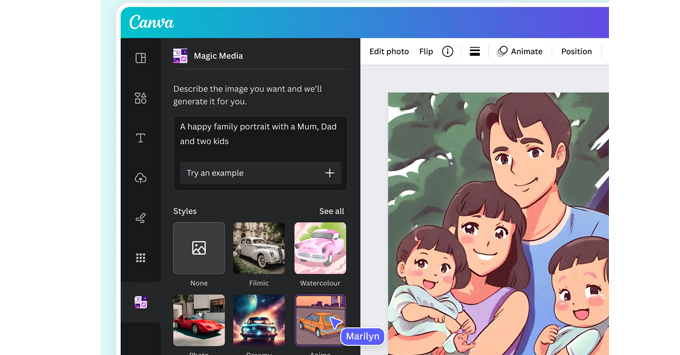
Sau khi hoàn thành tác phẩm, bạn có thể dễ dàng lưu về máy, chia sẻ lên mạng xã hội hoặc nhúng vào website của mình.
Canva AI là một công cụ mạnh mẽ giúp bạn tạo ra những sản phẩm thiết kế độc đáo và ấn tượng. Để tận dụng tối đa sức mạnh của AI, bạn có thể áp dụng một số mẹo và thủ thuật sau:
Canva AI mang đến một cuộc cách mạng trong việc thiết kế, ứng dụng rộng rãi trong nhiều lĩnh vực đời sống. Từ Marketing, Giáo dục, Kinh doanh đến cuộc sống cá nhân, Canva AI đều là trợ thủ đắc lực.
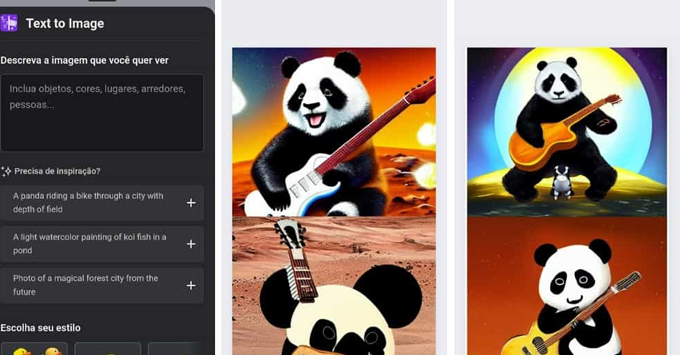
Với Marketing, bạn có thể tạo ra những mẫu quảng cáo, bài đăng, banner, infographic ấn tượng và thu hút khách hàng. Trong Giáo dục, Canva AI hỗ trợ thiết kế bài giảng sinh động, sơ đồ tư duy logic, tài liệu học tập hấp dẫn. Kinh doanh cũng được nâng tầm với những mẫu logo chuyên nghiệp, danh thiếp ấn tượng, hồ sơ năng lực thuyết phục, báo cáo minh bạch. Cá nhân cũng dễ dàng tạo ra những thiệp mời độc đáo, ảnh bìa ấn tượng, lịch cá nhân đẹp mắt.
Canva AI không chỉ là một công cụ thiết kế, mà còn là một giải pháp toàn diện, đáp ứng mọi nhu cầu của người dùng, từ chuyên nghiệp đến cá nhân, giúp bạn tạo ra những sản phẩm đẹp mắt, chuyên nghiệp và hiệu quả.
Canva Ai là gì? Với Magic Edit của Canva AI, việc chỉnh sửa ảnh chưa bao giờ dễ dàng và thú vị đến thế. Bạn không cần phải là một chuyên gia Photoshop để tạo ra những bức ảnh độc đáo và ấn tượng. Chỉ cần một chút sáng tạo và vài cú nhấp chuột, bạn đã có thể biến những ý tưởng táo bạo nhất thành hiện thực. Hãy thử sức với Magic Edit ngay hôm nay và khám phá tiềm năng sáng tạo vô hạn của bạn!
Đọc thêm: Hướng dẫn cách tạo bảng trong Canva trên điện thoại và máy tính đơn giản nhất
Didongmy.com